Yhteenveto
Jos unohdat Google-tilin salasanan tai käyttäjätunnuksen unohtaaksesi monia puhelimen ominaisuuksia, tulet tänne oikeaan paikkaan palauttamaan Google-tilisi.
Yhteenveto
Jos unohdat Google-tilin salasanan tai käyttäjätunnuksen unohtaaksesi monia puhelimen ominaisuuksia, tulet tänne oikeaan paikkaan palauttamaan Google-tilisi.
Unohditko Gmail-tilisi salasanan tai käyttäjänimesi? Etkö löydä yhteystietojasi Google-tililtäsi? Tämä artikkeli auttaa sinua käsittelemään kaikkia tilanteita, joihin Google-tilillä voi joutua, ja opastamaan sinua palauttamaan Google-tilin.
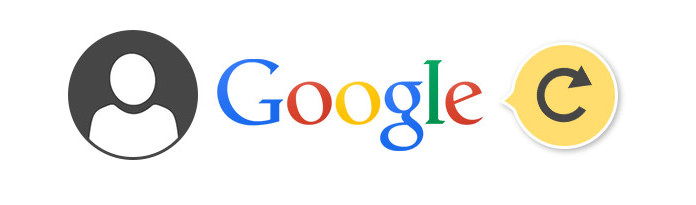
Google-tilin palautus
Unohdatpa Google-salasanan tai käyttäjänimen, jopa poistat Google-tilin. Täällä voit viitata tähän artikkeliin saadaksesi Google-tilin takaisin sähköpostilla tai puhelinnumerolla.
Aluksi napsauttamalla "Kirjaudu sisään" Googlen etusivulla, kun tulee sisäänkirjautumissivulle, napsauta Tarvitsetko apua? ja sinulta kysytään ongelmista.
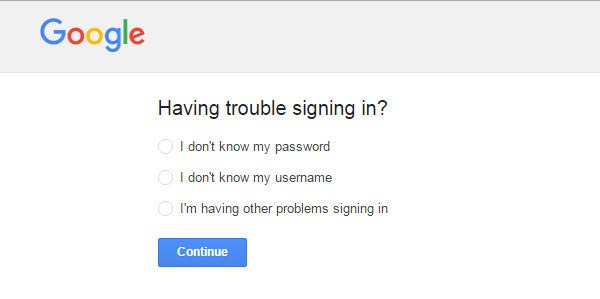
Seuraavassa opastamme sinut läpi nämä kolme tilannetta ja viimeistelemme Google-tilin palautusprosessin.
Salasanan menettäminen voi olla yleisin tapaus. Luulen, että yhä useammat ihmiset eivät muista Google-tilin salasanoja, koska selaimet on määritetty täyttämään kirjautumistiedot automaattisesti nyt. Mutta se voi olla vaarallista, koska tietosi voivat pyyhkiä vahingossa, kun tyhjennät välimuistin. Joka tapauksessa, jos unohdat salasanasi, tämä opetusohjelman osa voi auttaa sinua palauttamaan salasanasi.
Useimmille ihmisille salasanan saaminen puhelinnumeroiden kautta voi olla paras valinta.
Vaihe 1 Napsauta "En tiedä salasanaani", ja sinua pyydetään antamaan sähköpostiosoite, jolla kirjaudut sisään Googleen. Tämä voi olla Gmail-osoitteesi, Google Apps -osoitteesi tai muu tiliisi liitetty sähköpostiosoite.
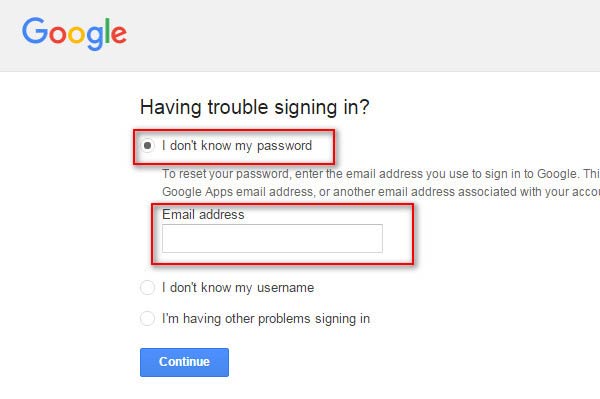
Vaihe 2 Sen jälkeen Google-tili tunnistetaan, ja sinua pyydetään antamaan viimeisin muistamasi salasana.
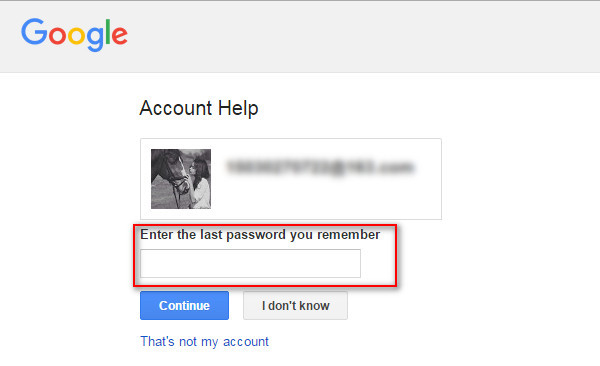
Vaihe 3 Jos olet onnekas, että viimeksi muistamasi salasana on oikea salasana, niin ongelma on ratkaistu! Jos ei tai napsautat vain "En tiedä", siirry seuraavaan vaiheeseen.
Vaihe 4 Tilitiedot lähettävät vahvistuskoodin tekstiviestinä tai automaattisen puhelun haluamallasi tavalla. Valitse "Jatka" ja kirjoita koodi seuraavalle sivulle. Kun koodi on syötetty, seuraavalla sivulla voidaan luoda uusi salasana tilille.
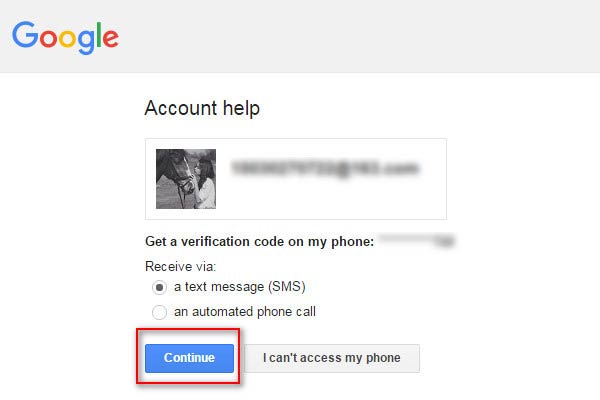
Tietenkin, jos olet hylännyt tai kadonnut puhelinnumerosi tai et vain pääse puhelimeesi nyt, voit silti palauttaa salasanasi sähköpostitse
Vaihe 5 Valitse "Jatka" -kohdan sijaan "En pääse puhelimeen", kun tilitoiminto lähettää vahvistuskoodin puhelimeesi vaiheessa 4.
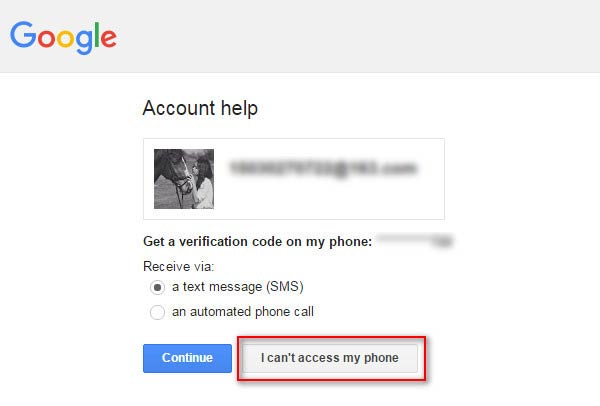
Sitten saat sähköpostin valmiiksi määritettyyn palautus-sähköpostiosoitteeseesi. Napsauta "Jatka" ja kirjoita postilaatikkoasi saadaksesi lisää toimintoja.
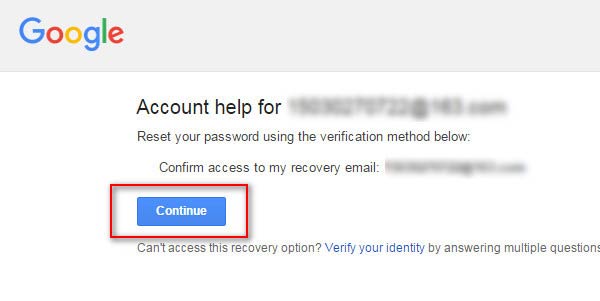
Vielä on olemassa mahdollisuuksia, että sekä puhelinnumerosi että sähköpostiosoitteesi on päivitetty, ja vanhojasi ei ole missään vaiheessa jäljitettävissä. Tällöin sinun on mukautettava Tilin palautuslomake.
Vaihe 6 Valitse "Jatka" sijaan, kun saat sähköpostin vaiheessa 5, valitse alla "vahvista henkilöllisyytesi". Sitten sinulta kysytään joukko yksityiskohtia tilistäsi, esimerkiksi "milloin viimeksi pystyit kirjautumaan Google-tiliisi" tai "milloin loit Google-tilisi".
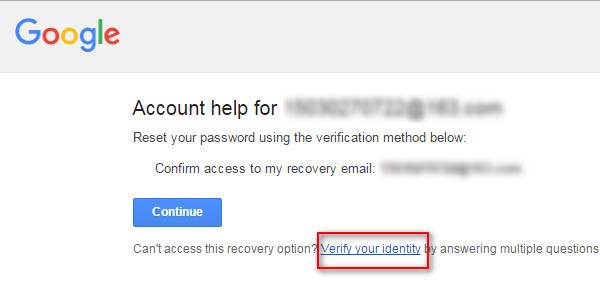
Salasanan lisäksi voit unohtaa käyttäjänimesi, jos et ole kirjautunut Google-tiliisi todella kauan.
Vaihe 1 Napsauta "En tiedä käyttäjänimeäni" "Onko sinulla kirjautumisvaikeuksia?" -Käyttöliittymässä ja sitten "Jatka".
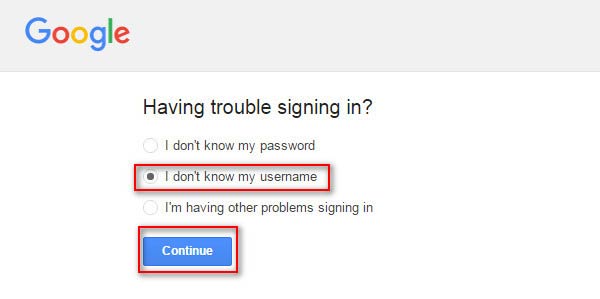
Vaihe 2 Sinua pyydetään valitsemaan palautusmenetelmä.
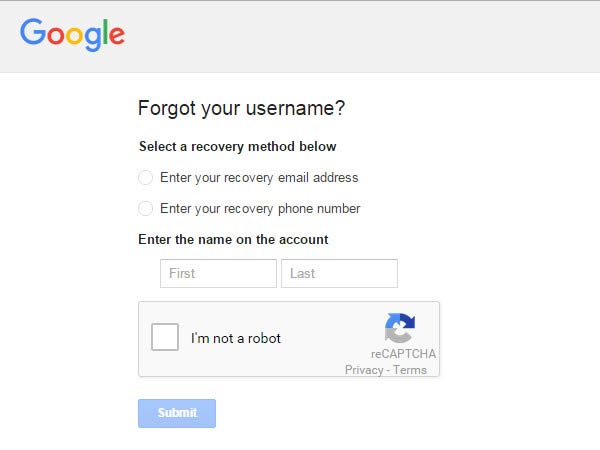
Vaihe 3 Valitse "Anna palautussähköpostiosoitteesi": syötä oikea sähköpostiosoitteesi ja tilisi nimi ja saat sitten sähköpostiviestin, joka opastaa sinua löytämään käyttäjänimesi. Avaa postilaatikkosi jatkoa varten.
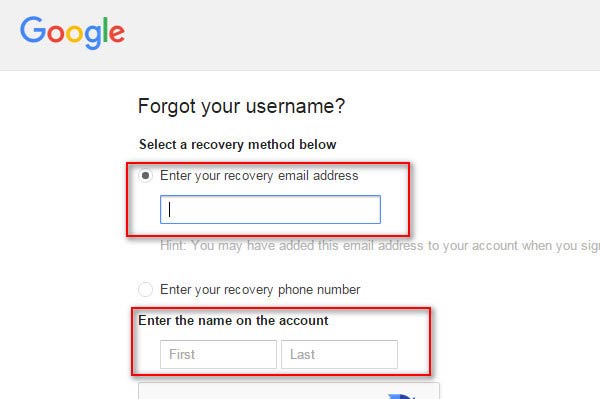
Valitse "Anna palautuspuhelinnumerosi": syötä vastaava puhelinnumero ja tilin nimi, saat sitten vahvistuskoodin, jolla vahvistetaan pääsy puhelinnumeroon tekstiviestinä tai automaattisena puheluna haluamallasi tavalla. Vastaanota koodisi jatkokäyttöä varten.
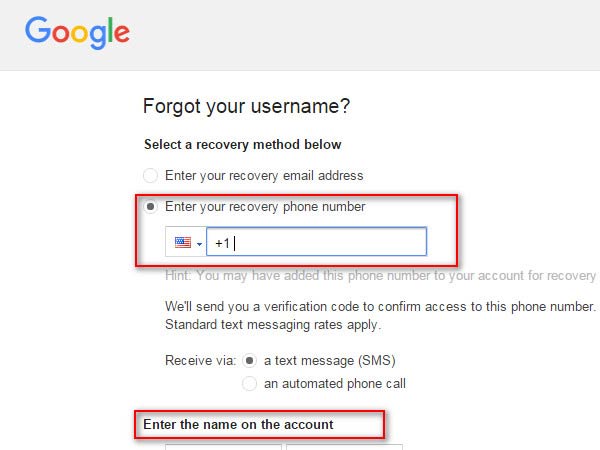
On syytä mainita, että kaksi tapaa palauttaa käyttäjätunnus voidaan suorittaa sillä ehdolla, että olet määrittänyt palautussähköpostin tai puhelinnumeron aiemmin.
"On kulunut noin 2 viikkoa siitä, kun olen poistanut Google-tilini. Voinko palauttaa poistetun Google-tilin?" Vastaus on kyllä. Jos poistit Google-tilisi, sinulla on noin 2–3 viikkoa sen palauttamiseen.
Siirry osoitteeseen https://support.google.com/accounts/answer/32046, kirjoita sähköpostiosoite tai puhelinnumero, jolla kirjaudut sisään Googleen, ja salasana, jonka muistat kirjautua Google-tiliisi.
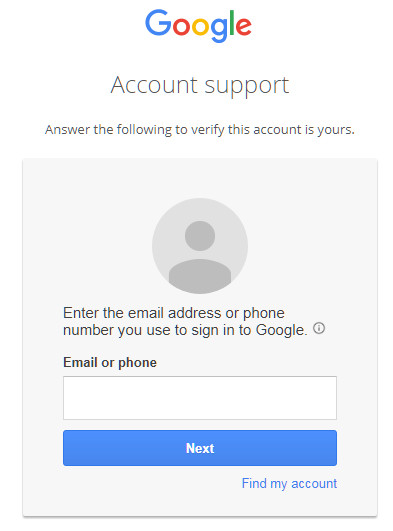
Yllä olevat 3 tapaa kertovat sinulle, kuinka palauttaa Google-tili. Jos sähköpostit Gmail-tilistä poistetaan tai kadotetaan, sinun pitäisi tulla tänne oppimaan palauttaa sähköpostit.
Käyttäjätunnuksen ja salasanan lisäksi sinulla voi olla vielä muitakin ongelmia. Älä huoli siitä, koska Google tarjoaa apua tähän.
Vaihe 1 Napsauta "Minulla on muita sisäänkirjautumisvaikeuksia" käyttöliittymän kohdan "Onko sinulla ongelmia kirjautumisessa?" -Käyttöliittymässä, kirjoita käyttäjänimi, jolla kirjauduit Googleen, ja sitten "Jatka".
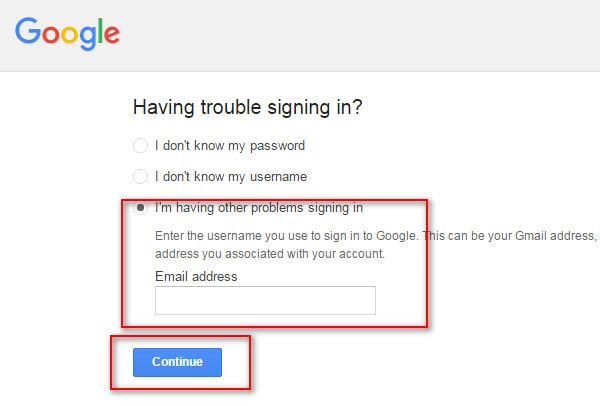
Vaihe 2 Tämän jälkeen Google tarjoaa sinulle kaikki mahdolliset ongelmat, joita sinulla voi olla. Valitse ongelmasi ja seuraa ratkaisua Googlen oppaassa.
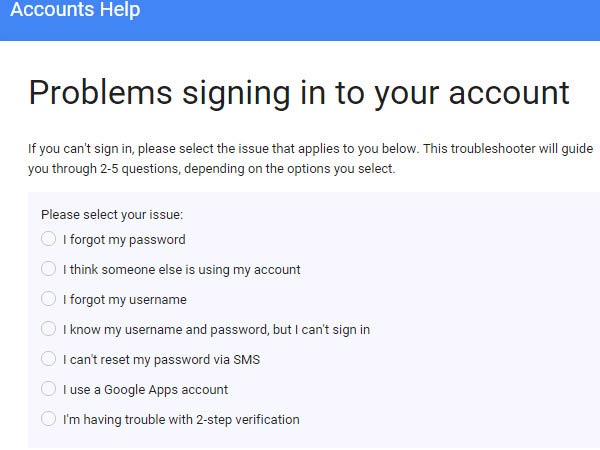
Google-tili on tärkeä saada sovelluksia Google Playsta ja varmuuskopioida Android-tietoja. Jos kadotit tärkeitä tietoja Google-tilin palautuksen epäonnistumisen takia, sinun tulee etsiä toinen tapa varmuuskopioida ja palauttaa Android-tiedot.
Android Data Backup & Restore on Googlen varmuuskopiointi- ja synkronointivaihtoehto.
Kun olet kokeillut yllä olevia ratkaisuja Google-tilisi palauttamiseksi, voit helposti palauta Android-yhteystiedot Gmailista, jos varmuuskopioit yhteystietoja Androidista Googleen.